Düzeltme: Marvel's Spider-Man Remastered Düşük FPS & Takılma Sorunu
Marvel's Spider-Man Remastered oyuncularının, oyunu oynarken karşılaştıkları düşük fps ve takılma sorununu bu makalede çözüme ulaştırmaya çalışacağız.

Marvel's Spider-Man Remastered oyuncuları, oyun içerisinde düşük fps ve takılma sorunuyla karşılaşarak oyunu akıcı olarak oynayamadığını belirtmekte. Bizlerde bu durumu araştırarak düşük fps ve takılma sorunuyla karşılaşan oyuncuları çözüme ulaştırmaya çalışacağız.
Marvel's Spider-Man Remastered Düşük FPS ve Takılma Sorunuyla Neden Karşılaşıyorum?
Karşılaşılan bu sorun genellikle bilgisayarınızın oyunu yetersiz karşılamasıyla birlikte oluşmaktadır. Elbette bu sorunu oyunu karşılayan cihazlarda da gerçekleşebilir. Bu durumda her oyuncu tarafından anormal olarak gözükebilir. Gerçekleşilen bu durum birçok sorundan dolayı oluşarak karşımıza çıkabilmektedir. Bunun için sizlere birkaç öneriden bahsederek sorunun çözümüne ulaşabilirsiniz.
Marvel's Spider-Man Remastered Düşük FPS ve Takılma Sorunu Nasıl Düzeltilir?
Karşılaşılan bu sorunu düzeltmemiz için aşağıdaki önerileri gerçekleştirerek sorunun çözümüne ulaştırmaya çalışacağız.
1-) Oyun içi Eklentileri Devre Dışı Bırakın
Bazı oyun içi eklentilerin dokularda yüksek çözünürlük ve optimizasyon sorunuyla karşılaşmanıza neden olabilir. Bunun için Raytracing, DLSS ve V-Sync eklentisini devre dışı bırakabiliriz.
- Öncelikle Marvel's Spider-Man Remastered oyununu çalıştırarak başlatıcı ekranında bulunan "Settings" menüsünü açalım.
- Açılan yeni pencerede bulunan "Display" seçeneğini seçin ve VSync seçeneğini "Off" olarak ayarlayın.
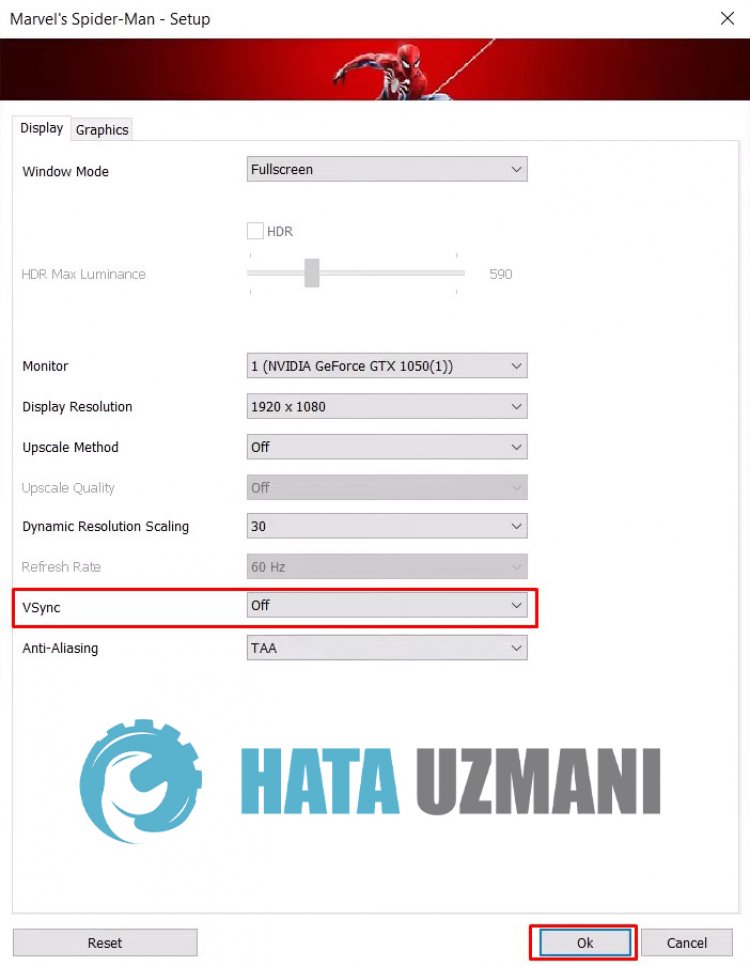
- Ardından yukarıda bulunan "Graphics" seçeneğine tıklayarak "Ray-traced reflections" seçeneğini devre dışı bırakın.
Bu işlemden sonra "OK" butonuna tıklayarak kaydedelim ve diğer önerimize geçelim.
2-) Tam Ekran Optimizasyonlarını Devre Dışı Bırakın
Tam ekran optimizasyonlarını devre dışı bırakıp oyun içi pencere ayarını özel tam ekran olarak ayarlayıp sorunu ortadan kaldırabiliriz.
- Steam uygulamasını açın.
- Açılan ekranda "Kütüphane" menüsünü açarak "Marvel's Spider-Man Remastered" oyununa sağ tıklayın ve "Yönet" seçeneğine gelerek "Yerel Dosyalara Göz At" seçeneğine tıklayın.
- Açılan klasör içerisinde "Spider-Man.exe" programının üzerine sağ tıklayarak "Özellikler" menüsünü açın.
- Açılan yeni pencerede bulunan "Uyumluluk" seçeneğine tıklayın ve "Tam ekran optimizasyonlarını devre dışı bırak" seçeneğini etkinleştirerek "Uygula" butonuna tıklayın.
- Bu işlemden sonra Marvel's Spider-Man Remastered oyununu çalıştırarak başlatıcı ekranında bulunan "Settings" menüsünü açalım.
- Ardından Display menüsünde bulunan "Window Mode" seçeneğini "Exclusive Fullscreen" olarak ayarlayın ve "OK" butonuna tıklayarak işlemi kaydedin.
Bu işlemimizi gerçekleştirdikten sonra diğer önerimize geçelim.
3-) Oyun içi Steam Arayüzünü Devre Dışı Bırakın
Oyun içi steam arayüzünün açık olması birçok takılmalara ve fps düşüklüğüne yol açabilir. Bunun için bu eklentiyi kapatarak sorunu bir nebze de olsa düşürebiliriz.
- Steam uygulamasını açın.
- Açılan ekranda "Kütüphane" menüsünü açarak "Marvel's Spider-Man Remastered" oyununa sağ tıklayın ve "Özellikler" menüsünü açın.
- Açılan yeni pencerede bulunan "Genel" seçeneğine erişin ve "Oyun içi Steam Arayüzünü Etkinleştir" seçeneği etkinse devre dışı bırakın.
3-) Grafik Kartı Sürücüsünü Güncelleyin
Bu gibi süreklilik haline getiren sorunlarda grafik kartının güncel olmaması, düşük fps ve takılmalara neden olabilir. Bunun için grafik kartınızı en güncel halde kullanmanızı öneririz.
Nvidia Ekran Kartına Sahip Kullanıcılar İçin;
- Öncelikle Nvidia firmasının çıkarmış olduğu Geforce Experience programını indirip kurulumunu gerçekleştirmemiz gerekmekte.
- İndirme ve kurulum işlemini gerçekleştirdikten sonra programımızı açarak yukarıda bulunan Sürücüler menüsünü açıyoruz.
- Yukarıda beliren İndir butonuna basarak güncelleştirmemizi indirelim.
- İndirme işlemimiz gerçekleştikten sonra hızlı kurulum butonuna basarak kurulum işlemimizi gerçekleştirelim.
- Bu işlem bittikten sonra bilgisayarınızı yeniden başlatın.
AMD Ekran Kartına Sahip Kullanıcılar İçin;
- AMD firmasının çıkarmış olduğu AMD Radeon Software programını indirip kurulumunu gerçekleştirmemiz gerekmekte.
- İndirme ve kurulum işlemini gerçekleştirdikten sonra programımızı açarak sağda bulunan sürücü ve yazılım menüsünün altında Güncelleştirmeleri Kontrol Et butonuna basarak ekran kartımızın güncel olup olmadığını kontrol ediyoruz.
- Güncelleme işlemini gerçekleştirerek bilgisayarını yeniden başlatabilirsiniz.
Intel Grafik Kartına Sahip Kullanıcılar İçin;
Intel işlemcisine sahip kullanıcılar, grafik kartına sahip olmadıklarından dolayı intel işlemcisinde bulunan grafik kartını kullanabilir. Bunun için intel grafik kartını güncellemesi gerekebilir.
- Öncelikle bağlantıya ulaşarak Intel Driver programını indirin.
- İndirme işlemi tamamlandıktan sonra programı açın. Kurulum işlemi tamamlandıktan sonra "Launch" butonuna tıklayarak sayfaya yönlendirilmeyi bekleyin.
- Bu işlemden sonra Intel Driver & Support Assistant sisteminizi tarayacaktır. Tarama işlemi tamamlandıktan sonra güncellemeniz gereken bazı sürücüleri çıkaracaktır. Sürücülerin güncel halini indirerek kurulum işlemini gerçekleştirin.
Grafik sürücümüzü güncelledikten ve bilgisayarımızı yeniden başlattıktan sonra Marvel's Spider-Man Remastered oyununu çalıştırarak oyun içi performansı kontrol edebilirsiniz.
4-) Grafik Performansını Kullanın
Bu eklenti Windows tarafından kullanıcılara sunularak oyun içi performansın iyileştirmesine yardımcı olmaktadır. Her ne kadar oyuncular için sorunlu olarak gözükse de bu eklentiyi deneyerek oyun içi performansı kontrol edebiliriz.
- Başlat arama ekranına "Grafik Ayarları" yazıp açın.
- Açılan ekranda "Grafik performans tercihi" başlığı altında bulunan "Göz at" butonuna tıklayarak "Spider-Man.exe" programını bularak seçelim.
- Seçme işlemini gerçekleştirdikten sonra oyun grafik performans tercihi arasına eklenmiş olacaktır. Eklenen oyunun üzerine tıklayarak "Seçenekler" menüsünü açın.
- Açılan yeni pencerede bulunan "Yüksek performans" seçeneğini seçerek kaydedin.
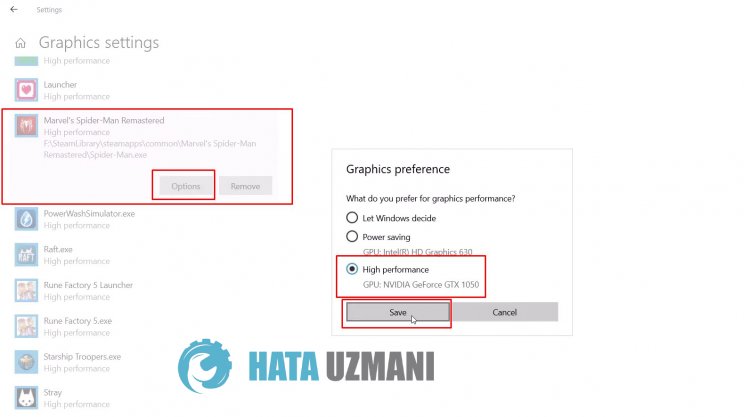
Bu işlemden sonra oyunu çalıştırarak oyun içi performansı kontrol edebilirsiniz.
5-) Oyun içi Grafik Ayarlarını Düşürün
Son olarak oyun içi grafik ayarlarını düşürerek sorunu ortadan kaldırabiliriz.
- Öncelikle Marvel's Spider-Man Remastered oyununu çalıştırarak başlatıcı ekranında bulunan "Settings" menüsünü açalım.
- Açılan yeni pencerede bulunan "Display" seçeneğini seçin ve "Upscale Method", "Dynamic Resolution Scaling" ve "VSync" seçeneklerini "Off" olarak ayarlayın.
- Ardından üst tarafta bulunan "Graphics" seçeneğine tıklayarak "Preset" ayarını "Low" veya "Very Low" olarak ayarlayıp "OK" tuşuna basarak kaydedin.
Bu işlemi gerçekleştirdikten sonra oyunu çalıştırarak oyun içi performansı kontrol edebilirsiniz.
Evet arkadaşlar sorunumuzu bu başlık altında çözmüş olduk. Eğer sorununuz devam ediyorsa açtığımız FORUM platformumuza girerek karşılaştığınız hataları sorabilirsiniz.
![YouTube Sunucuda Bir Sorun Oluştu [400] Hatası Nasıl Düzeltilir?](https://www.hatauzmani.com/uploads/images/202403/image_380x226_65f1745c66570.jpg)


















